 Di rumah, Anda cukup mempercayai jaringan Wi-Fi Anda sendiri, dan Anda harus memercayai penyedia seluler Anda. Tetapi segera setelah Anda menjemput di hotel, bandara, persewaan Airbnb, atau kedai kopi, Anda mempertaruhkan segalanya.
Di rumah, Anda cukup mempercayai jaringan Wi-Fi Anda sendiri, dan Anda harus memercayai penyedia seluler Anda. Tetapi segera setelah Anda menjemput di hotel, bandara, persewaan Airbnb, atau kedai kopi, Anda mempertaruhkan segalanya.
Singkat meninggalkan MacBook atau iPhone Anda di atas meja saat Anda mengunjungi kamar mandi di seorang peretas konferensi, menggunakan Wi-Fi publik adalah hal terburuk yang dapat Anda lakukan dengan perangkat Anda saat Anda bepergian. Untungnya, ada cara untuk melindungi diri Anda sendiri — dan itu murah dan mudah.
5 aplikasi perjalanan yang harus Anda unduh sebelum pergi
Jubah VPN untuk Mac, iOS dan Android
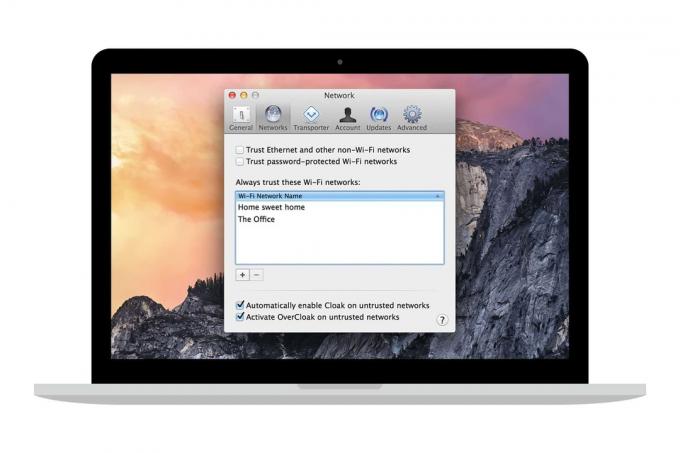
Foto: Jubah
Ada banyak produk VPN, atau jaringan pribadi virtual, yang tersedia. Saya suka Cloak karena mudah digunakan dan berfungsi di semua perangkat Anda — Mac, iOS, dan Android — menggunakan akun yang sama. Artinya, Anda membayar sekali, dan menggunakan sebanyak yang Anda suka. VPN melapisi jaringan pribadi ke internet, seperti jaringan terowongan pribadi melalui ruang publik. Ini berarti Anda dapat menggunakan Wi-Fi publik yang tidak aman tanpa khawatir. VPN tidak 100 persen aman, tetapi jauh, jauh lebih baik daripada menggunakan internet publik tanpa perlindungan.
Di iOS, Cloak bekerja dengan memasang Profil VPN (Pengaturan>Umum>VPN), yang digunakan untuk memantau koneksi internet Anda. Segera setelah ia melihat bahwa Anda terhubung ke jaringan yang tidak dikenal, ia mengambil alih koneksi, merutekannya melalui jaringan yang aman. Dan itu saja. Ini sangat mudah setelah Anda mengaturnya. Anda benar-benar tidak perlu melakukan apa pun — itu hanya berfungsi.
Namun, Anda harus melakukan penyelidikan apakah Anda memercayai Cloak itu sendiri, karena lalu lintas Anda melewati aplikasi dan servernya. Lagi pula, apa gunanya membayar VPN jika Anda tidak tahu seberapa baik VPN itu melindungi Anda? Jubah tersedia sebagai langganan berkelanjutan (mulai $10 per bulan), dan sebagai pass, untuk membeli seminggu ($4) atau sebulan ($10) sekaligus. Ada juga uji coba 14 hari gratis — cocok untuk liburan tahun ini.
Ghostery untuk Mac
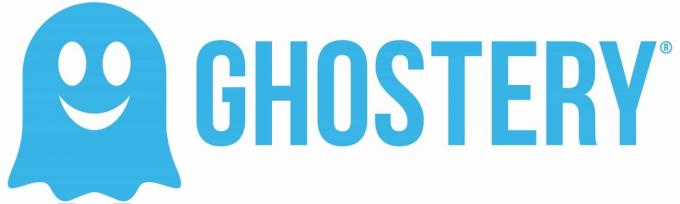
Foto: Ghostery
hantu tidak hanya untuk perjalanan. Ini adalah aplikasi yang memblokir pelacak di browser Anda, menghentikan orang-orang seperti Facebook mengikuti Anda di internet. Itu cukup alasan untuk menginstal dan menjalankan ekstensi Ghostery di Mac Anda setiap saat. Tetapi karena Ghostery memblokir semua kode pelacakan itu agar tidak diunduh sejak awal, itu menghemat banyak bandwidth Anda. Jika Anda menggunakan koneksi tertambat dari iPhone saat bepergian, ini adalah keuntungan nyata.
Di iOS, pemblokir konten dapat melakukan hal yang sama. Umumnya dikenal sebagai “pemblokir iklan”, aplikasi seperti 1Bloker dan Memurnikan memblokir pelacak dan kode cerdik lainnya, seperti Ghostery. Anda bahkan dapat mengaturnya untuk mengizinkan iklan tetapi memblokir yang lainnya. Dengan begitu, Anda tidak akan merasa bersalah karena memotong sumber pendapatan situs favorit Anda.
Either way, aplikasi ini akan menghemat banyak bandwidth, dan membuat halaman Anda memuat lebih cepat juga.
TripMode untuk Mac

Foto: TripMode
Mode Perjalanan adalah aplikasi Mac yang mengubah pengaturan komputer Anda berdasarkan lokasi Anda, dan memungkinkan Anda memutuskan apa yang diizinkan untuk terhubung ke internet. Misalnya, Anda dapat memilih untuk menghubungkan Dropbox di rumah dan di kantor, tetapi dimatikan di tempat lain, untuk menghemat bandwidth seluler yang berharga. Untuk setiap lokasi, Anda dapat mengurutkan daftar aplikasi berdasarkan jumlah data yang digunakan, lalu memilih mana yang akan diaktifkan dan dinonaktifkan.
Anda juga dapat mengatur penghentian keras, yang memutuskan semua koneksi internet setelah Anda mencapai batas data tertentu.
Perangkat iOS cukup bagus dalam mengelola diri mereka sendiri. Mereka tidak mengunduh pembaruan aplikasi secara otomatis melalui seluler, misalnya. Tapi Mac adalah babi. Setiap kali Anda menghubungkannya ke internet, itu mulai menarik data. Terhubung ke server email Anda, menyinkronkan Dropbox dan iCloud, memperbarui aplikasi, dan banyak lagi. Tidak peduli apakah Anda terhubung ke serat rumah atau paket roaming 200MB per hari di iPhone yang ditambatkan. Ini seperti anjing yang terus makan selama makanan masih tersedia.
TripMode memungkinkan Anda mengontrol selera itu setiap kali Mac Anda keluar rumah. Biayanya $8 (dengan uji coba gratis).
1Mode Perjalanan Kata Sandi
Anda seharusnya sudah menggunakan pengelola kata sandi seperti 1Password, yang jauh lebih aman daripada menggunakan nama anjing Anda untuk masuk ke rekening bank Anda. Tetapi bahkan pengelola kata sandi terbaik pun tidak terlalu bagus jika Anda terpaksa membuka kunci ponsel saat memasuki negara bermusuhan seperti A.S. Itu sebabnya Anda harus melihat yang baru 1Password Modus Perjalanan.
Mode Perjalanan, hanya tersedia untuk orang-orang yang memiliki 1Password langganan keanggotaan, bekerja dengan menghapus kata sandi Anda dari perangkat Anda saat Anda melintasi perbatasan, lalu memuatnya kembali setelah Anda berhasil masuk dengan aman. Penyiapannya sederhana — Anda membuat brankas sebanyak yang Anda suka, dan menandai yang mana Aman untuk Perjalanan. Ini akan disimpan saat Anda mengaktifkan Mode Perjalanan, tetapi yang lainnya akan dihapus. Saat Anda mematikan Mode Perjalanan, semua brankas biasa dimuat ulang.
Ini adalah solusi yang rapi, dan memungkinkan Anda memuat banyak kata sandi akun yang tidak penting untuk diintip oleh antek perbatasan, sambil menjaga hal-hal yang sebenarnya tetap aman.
Temukan iPhone Saya

foto: apel
Yang ini hampir tidak masuk hitungan, karena Find My iPhone berasal dari Apple dan hampir terintegrasi. Tapi itu juga membuat fitur itu mudah dilupakan sampai Anda membutuhkannya. Sebelum Anda pergi, pastikan Anda mengaktifkan Temukan iPhone Saya di semua perangkat Anda (Pengaturan>iCloud>Temukan iPhone Saya). Juga, unduh aplikasinya jika Anda belum memilikinya. Kemudian, gunakan setidaknya sekali untuk memeriksa apakah semuanya berfungsi dengan baik. Bepergian dengan teman dekat atau anggota keluarga? Anda mungkin ingin menambahkan perangkat satu sama lain ke ponsel Anda (dilakukan dengan masuk dengan ID Apple Anda) sehingga Anda dapat melacaknya jika hilang atau dicuri.
Jika tidak ada yang lain, Temukan iPhone Saya adalah cara yang bagus untuk menemukan bantal sofa tempat Anda meninggalkan iPhone saat Anda berusaha mati-matian meninggalkan hotel untuk pergi ke bandara.

![Cara Mengubah Arah Pengguliran di Lion [Tips OS X]](/f/9558011c05c7e3e0d65fad29fa809acd.jpg?width=81&height=81)